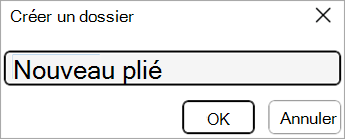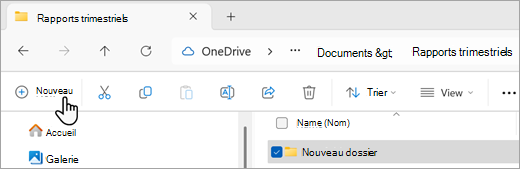Vous pouvez créer de nombreux dossiers de différentes façons, mais les deux méthodes les plus simples sont d’utiliser la commande Enregistrer sous ou Explorateur de fichiers. Cet article explique comment effectuer les deux.
Contenu de cet article :
Créer un dossier lors de l’enregistrement de votre document à l’aide de l’option Enregistrer sous
-
Une fois votre document ouvert, sélectionnez Fichier > Enregistrer sous.
-
Enregistrer sous est l’emplacement où vous pouvez créer votre dossier. Vous devrez peut-être accéder à l’emplacement de votre nouveau dossier.
-
Dans le volet Enregistrer sous (ou boîte de dialogue) qui s’ouvre, sélectionnez Nouveau dossier.
-
Tapez le nom de votre nouveau dossier, puis choisissez OK.
Remarque : Vous ne pouvez pas utiliser de barres obliques, de deux-points, de points-virgules, de tirets ou de points dans le nom de votre dossier.
-
Votre document est enregistré dans le nouveau dossier.
Créez un dossier avant d’enregistrer votre document à l’aide de Explorateur de fichiers
-
Ouvrez Explorateur de fichiers à l’aide de l’une des méthodes suivantes :
-
Appuyez sur la touche de logo Windows + E.
-
Recherchez-la dans le menu Démarrer (Windows 7 ou Windows 10 ).
-
Cliquez sur l’icône Explorateur de fichiers.
-
Pour Windows 8 ou Windows 8.1, balayez à partir du bord droit de l’écran, puis appuyez sur Rechercher. Si vous utilisez une souris, pointez sur le coin supérieur droit de l’écran, déplacez le pointeur de la souris vers le bas, puis cliquez sur Rechercher. Tapez Explorateur de fichiers dans la zone de recherche, puis appuyez ou cliquez sur Explorateur de fichiers.
-
-
Accédez à l’emplacement où vous souhaitez créer le dossier, puis sélectionnez Nouveau dossier >.
-
Tapez le nom de votre dossier, puis appuyez sur Entrée.
-
Pour enregistrer un document dans le nouveau dossier, ouvrez le document, sélectionnez Fichier > Enregistrer sous, accédez au nouveau dossier, puis sélectionnez Enregistrer.
Voir aussi
Enregistrer, sauvegarder et récupérer un fichier dans Microsoft Office